Acesse e faça alterações de baixo nível nas configurações de Firmware do seu computador, incluindo opções avançadas de inicialização e teste automático.
A tecnologia é muito útil no dia a dia, tornando nossa vida mais rápida e acessível. Porém, os aparelhos eletrônicos que a utilizam podem dar problema algum dia, incluindo computadores desktop e notebooks. Se o seu PC não apresentou nenhum problema, um dia pode ser que aconteça, sendo necessário um acesso mais profundo para resolvê-lo. A BIOS é uma parte essencial dos dispositivos eletrônicos, responsável por inicializar o sistema operacional e controlar os BIOS dispositivos de hardware.
Quando surgem problemas, muitas vezes é necessário acessar as configurações da BIOS para fazer ajustes. A BIOS é um programa de firmware pré-instalado no hardware, e pode ser acessada durante a inicialização do sistema pressionando uma determinada tecla de atalho. É importante ter conhecimento sobre a BIOS e suas funcionalidades para resolver possíveis questões de hardware em seu computador.
Explorando as Configurações de Firmware UEFI para Acesso à BIOS
A BIOS é um programa vital pré-instalado no firmware dos computadores que permite alterações de baixo nível. Mas como acessar essa ferramenta essencial? Existem várias maneiras de fazê-lo, cada uma com suas peculiaridades.
Passo a Passo para Acesso pela Interface do Windows 10 ou 11
Se você está utilizando o Windows 10 ou 11, pode acessar a BIOS com o sistema em funcionamento. Certifique-se de salvar seus arquivos antes de prosseguir. No Windows 10, vá para o painel de configurações e clique em ‘Atualização e segurança’, depois em ‘Recuperação’. Em seguida, clique em ‘Inicialização avançada’ e selecione ‘Configurações de Firmware UEFI’. Reinicie o sistema e a BIOS será aberta automaticamente.
Como Acessar a BIOS pelo Windows 11
No Windows 11, você pode acessar a BIOS pesquisando ‘Alterar opções avançadas de inicialização’ na barra de pesquisa. Selecione ‘Reiniciar agora’, e, após o reinício, escolha ‘Solucionar problemas’, ‘Opções Avançadas’ e ‘Configurações de Firmware UEFI’. Confirme a reinicialização e pronto, a BIOS estará acessível.
Atalho da BIOS: Uma Forma Rápida de Acesso
Outra opção é usar a tecla de atalho específica antes que o teste automático de inicialização seja concluído. Cada fabricante tem sua tecla designada, como F2, DEL, ou outras, para entrar na BIOS. Conhecer a tecla correta é essencial para um acesso rápido e eficiente.
Teclas Comuns de Acesso à BIOS por Marca
– ASRock: F2 ou DEL
– ASUS: F2 ou DEL
– Acer: F2 ou DEL
– Dell: F2 ou F12
– ECS: DEL
– Gigabyte / Aorus: F2 ou DEL
– HP: F10
– Lenovo (portáteis): F2 ou Fn + F2
– Lenovo (Desktops): F1
– Lenovo (ThinkPads): Enter e F1
– MSI: DEL
– Tablets Microsoft Surface: Botão de aumentar volume
– Origin PC: F2
– Samsung: F2
– Toshiba: F2
– Zotac: DEL
Acesso pela Plataforma Linux
Para usuários de Linux, como o Ubuntu, é possível acessar a BIOS através do comando ‘sudo systemctl reboot –firmware’. Explore as opções avançadas de inicialização para um acesso mais profundo às configurações de firmware e otimize o desempenho do seu sistema.
Fonte: @Olhar Digital
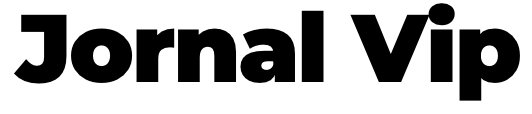
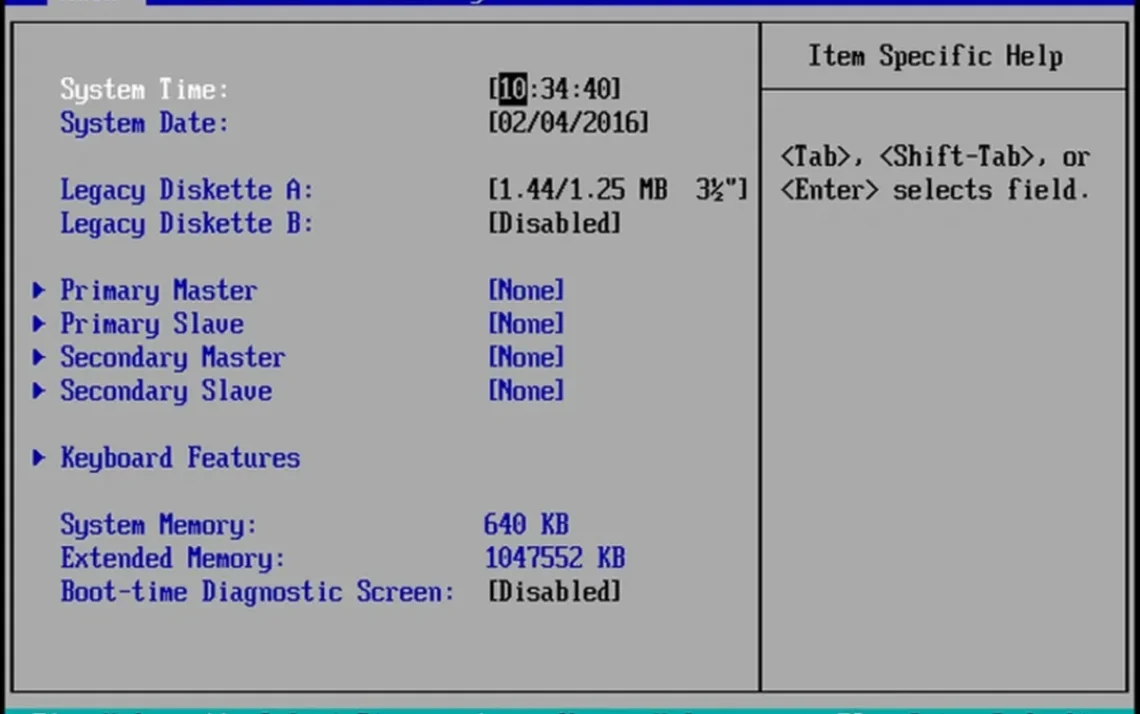




Comentários sobre este artigo